台式win10电脑间歇性断网 怎样解决Win10系统电脑总是自动掉线问题
更新时间:2024-05-20 16:00:17作者:xiaoliu
Win10系统电脑在使用过程中出现频繁的断网问题,让人十分困扰,特别是在重要时刻突然掉线,影响工作和生活效率。针对这种情况,我们需要找出问题的根源,并采取相应的解决措施,以确保网络连接的稳定性和可靠性。接下来我们将探讨一些可能的解决方法,帮助大家解决Win10系统电脑间歇性断网的困扰。
操作方法:
1.找到此电脑,然后点击此电脑的右键-管理,进入管理页面
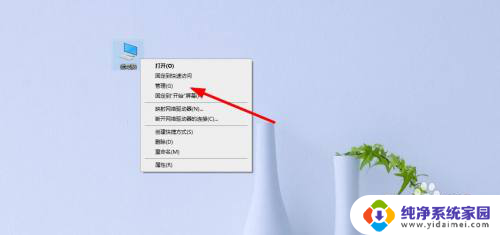
2.进入管理页面后找到设备管理器-网络适配器
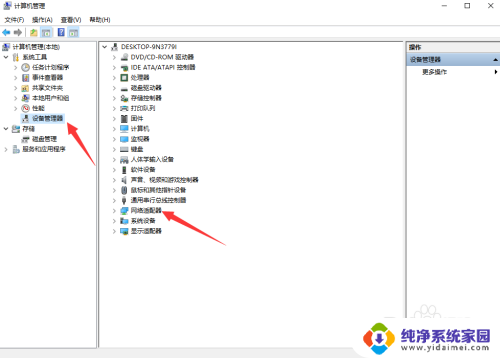
3.找到目前你使用的网卡,需要自己对自己的网卡有所了解。双击所使用的网卡,弹出属性,进入属性
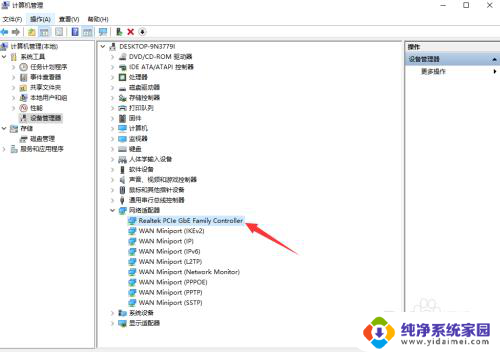
4.在网卡属性配置中可以看到高级选项,选择该选项

5.找到连接速度和双工模式,选择10Mbps全双工,点击确定完成配置
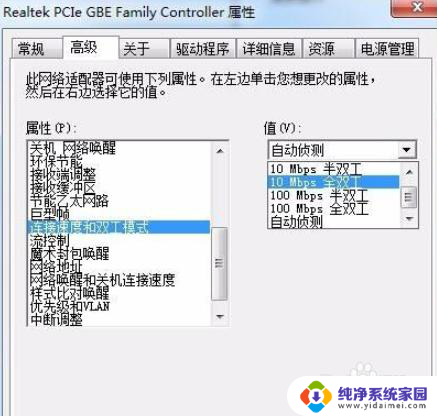
以上就是关于台式Win10电脑间歇性断网的全部内容,如果有遇到相同情况的用户,可以按照小编的方法来解决。
台式win10电脑间歇性断网 怎样解决Win10系统电脑总是自动掉线问题相关教程
- win10总是断网是怎么回事 Win10系统频繁掉线自动断网原因
- win10电脑晚上每隔一段时间就断网 Win10系统电脑总是掉线怎么解决
- win10总是断网 Win10系统自动掉线的原因分析
- win10自动掉线 Win10系统自动掉线问题解决方法
- win10系统断网 Win10系统总是自动断网怎么办
- win10每5分钟掉线一次 win10系统电脑频繁掉线断网解决方法
- win10自动断线 Win10系统为什么频繁掉线自动断网
- 笔记本电脑频繁断网怎么解决 Win10系统频繁掉线怎么解决
- 无线网老掉线是怎么回事 win10电脑无线wifi断网问题解决方法
- 为什么连接wifi总是断开 win10电脑无线wifi经常断网如何解决
- 怎么查询电脑的dns地址 Win10如何查看本机的DNS地址
- 电脑怎么更改文件存储位置 win10默认文件存储位置如何更改
- win10恢复保留个人文件是什么文件 Win10重置此电脑会删除其他盘的数据吗
- win10怎么设置两个用户 Win10 如何添加多个本地账户
- 显示器尺寸在哪里看 win10显示器尺寸查看方法
- 打开卸载的软件 如何打开win10程序和功能窗口